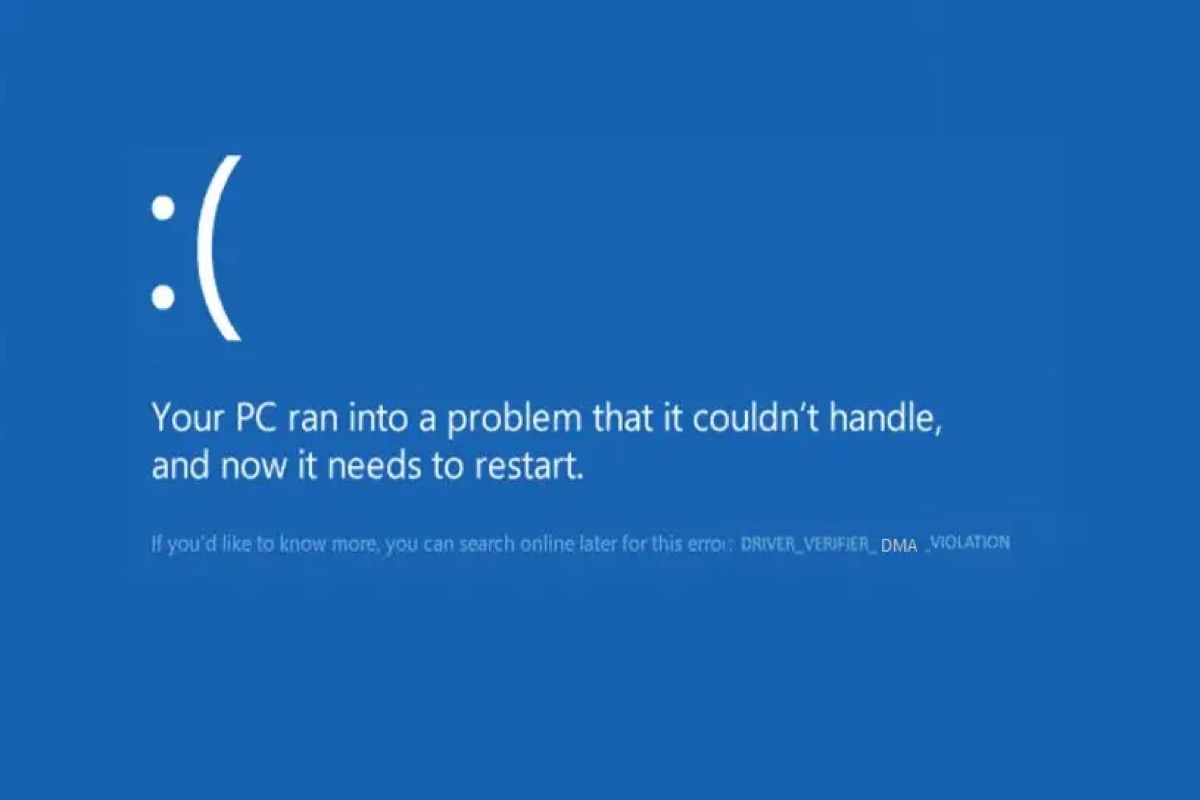BSOD (Tela Azul da Morte) é o erro mais comum no Windows 10/11 que indica uma falha do sistema, na qual o sistema operacional atingiu uma condição crucial em que não é mais capaz de operar com segurança e o Windows não pode lidar ou resolver automaticamente.
Você verá uma mensagem de erro na tela azul que diz 'Seu PC encontrou um problema que não pode lidar e agora precisa ser reiniciado.' Geralmente, o BSOD gera um código de erro após a mensagem de erro como DRIVER_VERIFIER_DMA_VIOLATION e é isso que exploraremos neste post.
Se seus amigos tiverem o mesmo problema que você, por que não clicar nos botões abaixo para compartilhar estas instruções com eles?
Métodos para corrigir o DRIVER_VERIFIER_DMA_VIOLATION
Quando você vê o código de erro DRIVER_VERIFIER_DMA_VIOLATION, pode indicar drivers desatualizados ou corrompidos, BIOS desatualizada, firmware desatualizado do SSD, etc. Siga os métodos abaixo para tentar corrigir esse problema no seu Windows 10/11.
Atualizar drivers e o Windows
É a maneira mais fácil e comum de verificar se há drivers desatualizados ou o sistema operacional que pode estar causando um sistema instável, fazendo com que as aplicações e os arquivos do sistema percam o controle.
Como atualizar drivers:
- Pressione Win + X para escolher Gerenciador de Dispositivos no menu de usuário avançado.
- Verifique se há algum ícone de triângulo amarelo sob o driver do dispositivo.
- Clique com o botão direito nos drivers problemáticos e clique em Atualizar driver.
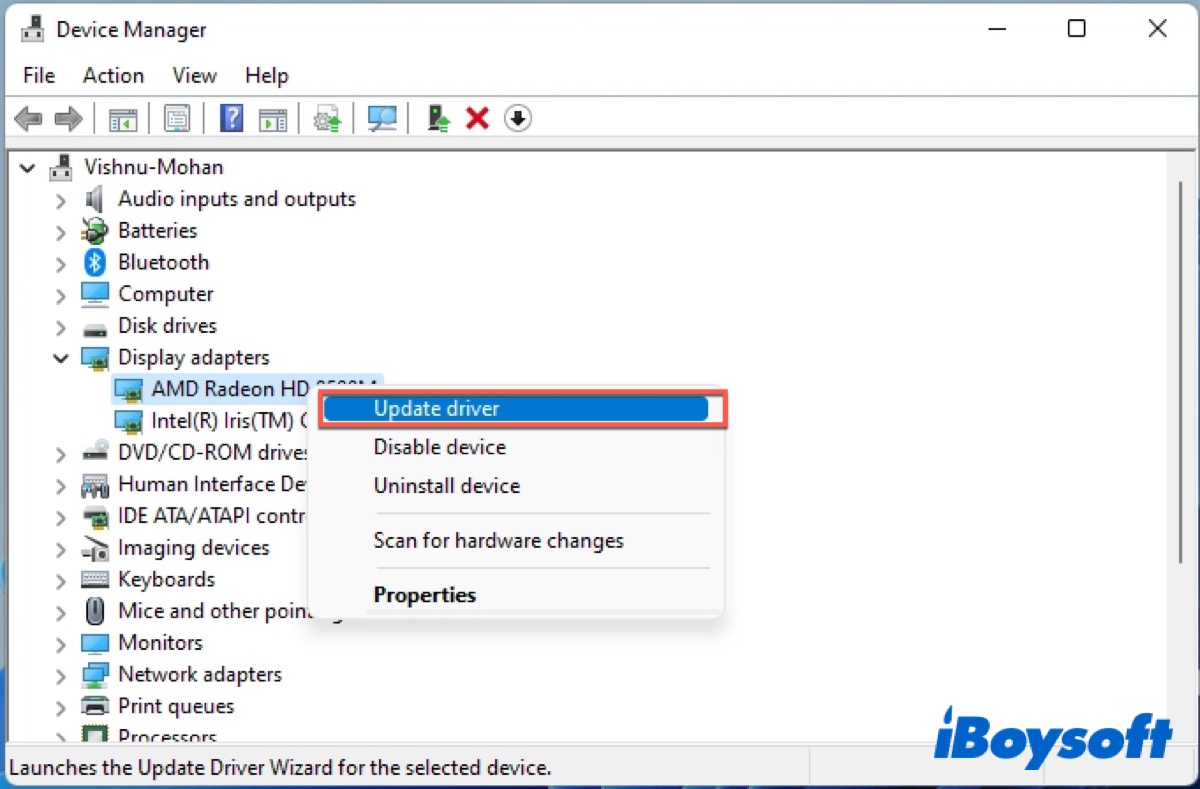
Depois disso, aguarde o processo ser concluído e verifique se o erro foi corrigido. Se o Windows não puder atualizar seus drivers, você precisará ir ao site do fabricante do seu driver para baixar o driver mais recente do seu dispositivo.
Como atualizar o Windows:
- Pressione Win + I para ir para Configurações.
- Vá para Atualização e Segurança > Windows Update > Verificar se há atualizações.
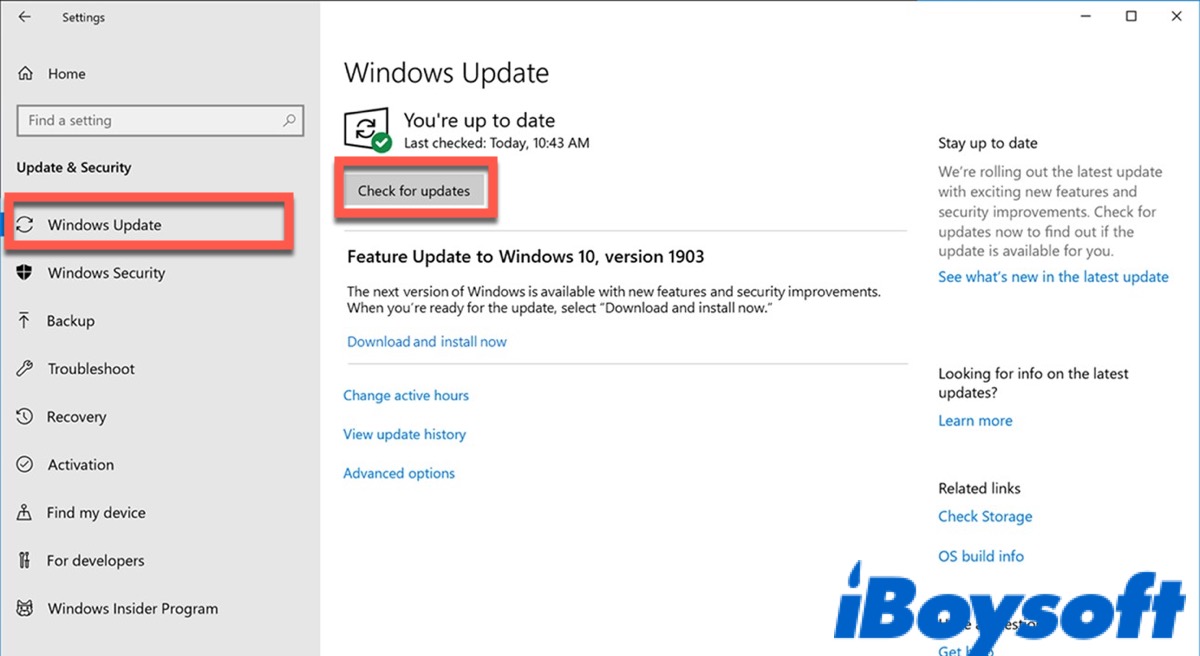
Depois de atualizar, reinicie o Windows e verifique se o código de erro desaparece.
Desativar o Verificador de Drivers
Se o Verificador de Drivers der errado, pode causar o DRIVER_VERIFIER_DMA_VIOLATION. Portanto, você pode tentar desativar o Verificador de Drivers para verificar se o erro pode ser corrigido.
- Digite Verifier na caixa de pesquisa e escolha executá-lo como administrador.
- Marque a opção Excluir configurações existentes e clique em Concluir.
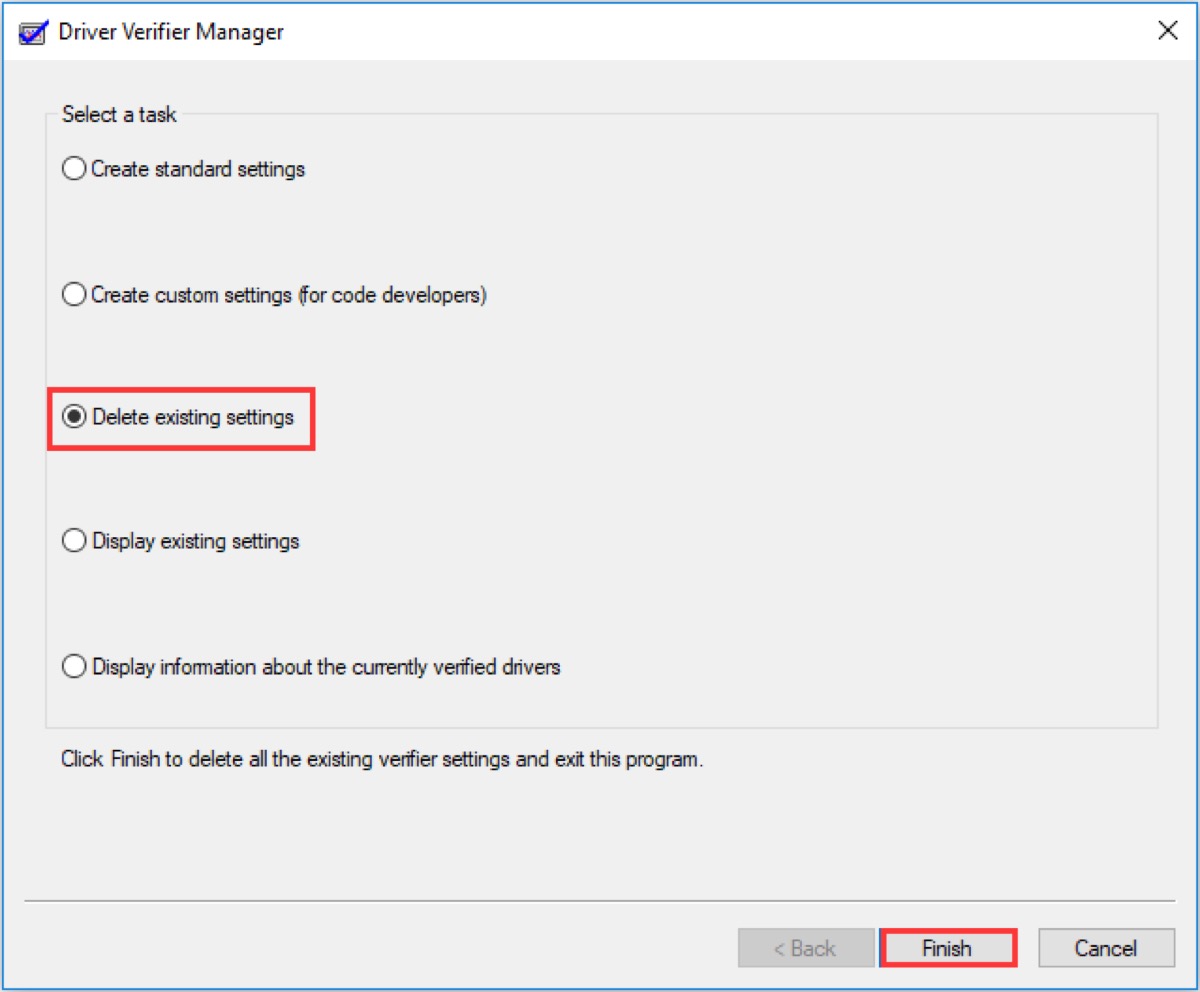
- Reinicie o seu Windows.
Agora, verifique se o erro da Tela Azul da Morte (BSOD) foi eliminado. Se não funcionar, você precisará redefini-lo.
- Pressione Win + Shift + Enter para abrir o Prompt de Comando com privilégios de administrador.
- Digite Verifier /reset e pressione Enter para executar.
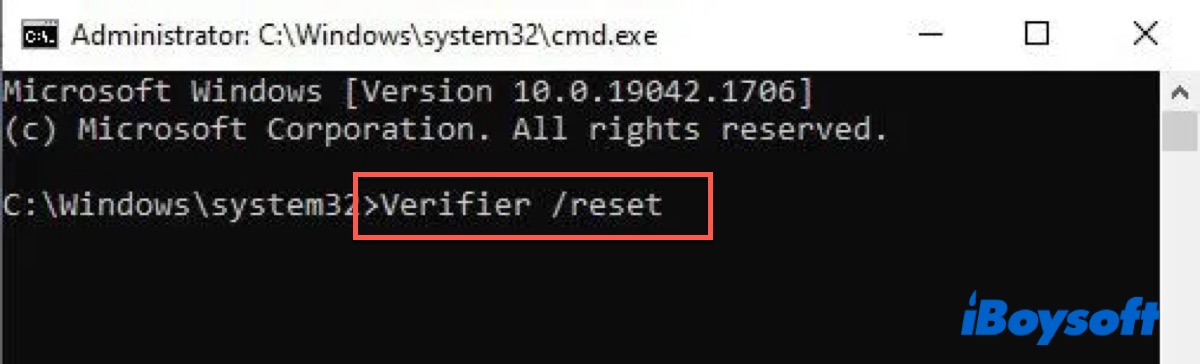
Aguarde até que termine e depois reinicie o seu Windows para verificar se o problema foi resolvido.
Executar SFC
Você pode executar o SFC para detectar e reparar o erro no seu disco.
- Abra o Prompt de Comando e escolha executá-lo como administrador.
- Digite o seguinte comando e pressione Enter para executar. sfc/scannow
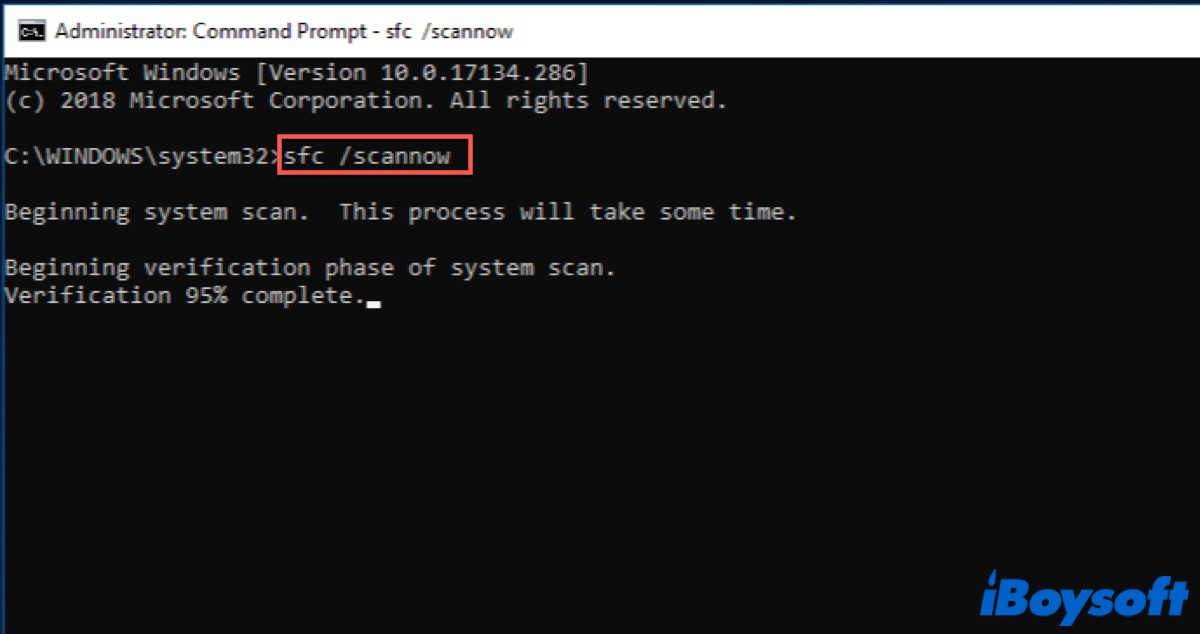
Depois disso, reinicie o seu PC para verificar se o erro foi corrigido.
Se você não conseguir executar o SFC, pode continuar executando o DISM. Basta digitar DISM.exe /Online /Cleanup-image /Restorehealth e pressionar Enter. Em seguida, reinicie o seu PC novamente.
Executar Restauração do Sistema
Além dos métodos acima, você pode executar a Restauração do Sistema para retornar o seu PC a um momento anterior. Se você tiver criado um ponto de restauração antes, siga as seguintes etapas para executar a Restauração do Sistema.
- Inicie o seu PC no WinRE.
- Vá para Inicialização Avançada > Solucionar Problemas > Opções Avançadas > Restaurar Sistema.
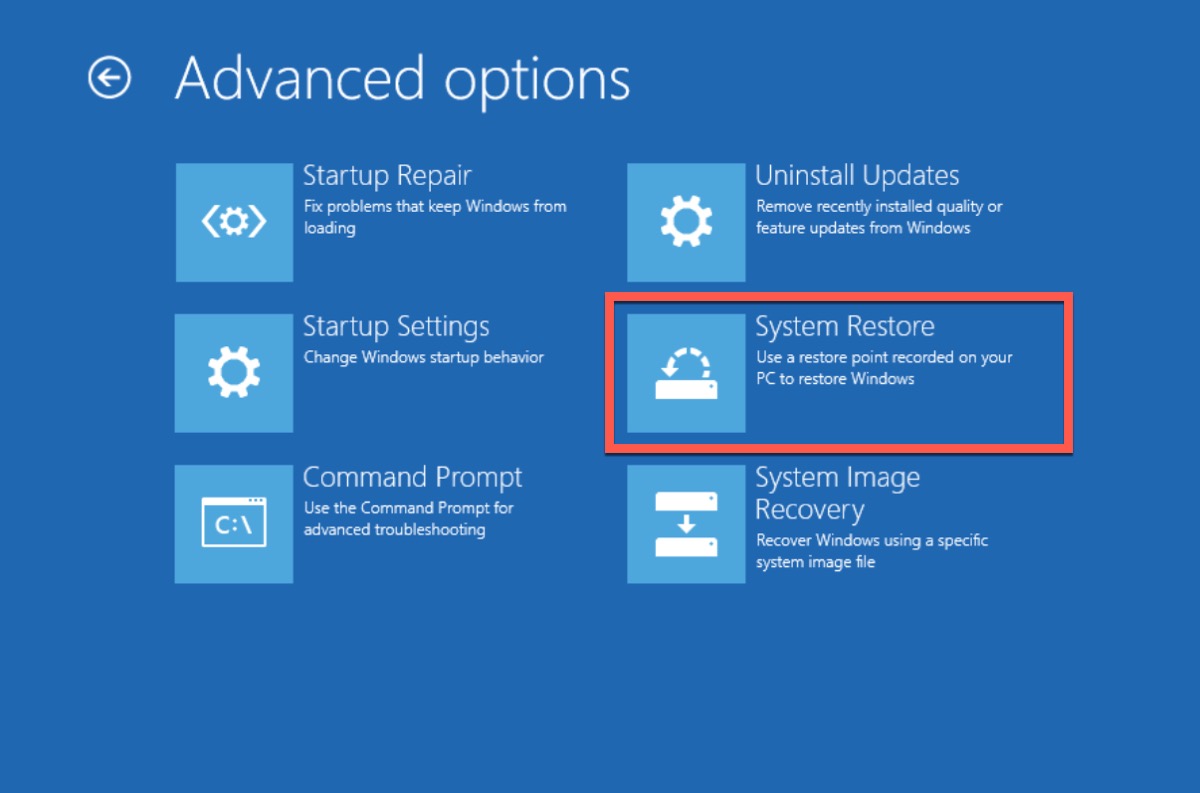
- Clique em Seguinte para iniciar.
- Selecione o ponto de restauração para recuperar a sua instalação.
- Clique em Buscar por programas afetados.
- Clique em Fechar e em seguida clique em Concluir.
Redefinir o Windows
Se todos os métodos acima não puderem ajudar a corrigir o erro, redefinir o Windows é a última opção que você pode tentar.
- Inicie o Windows no Modo de Segurança.
- Vá para Solucionar Problemas > Redefinir Este PC.
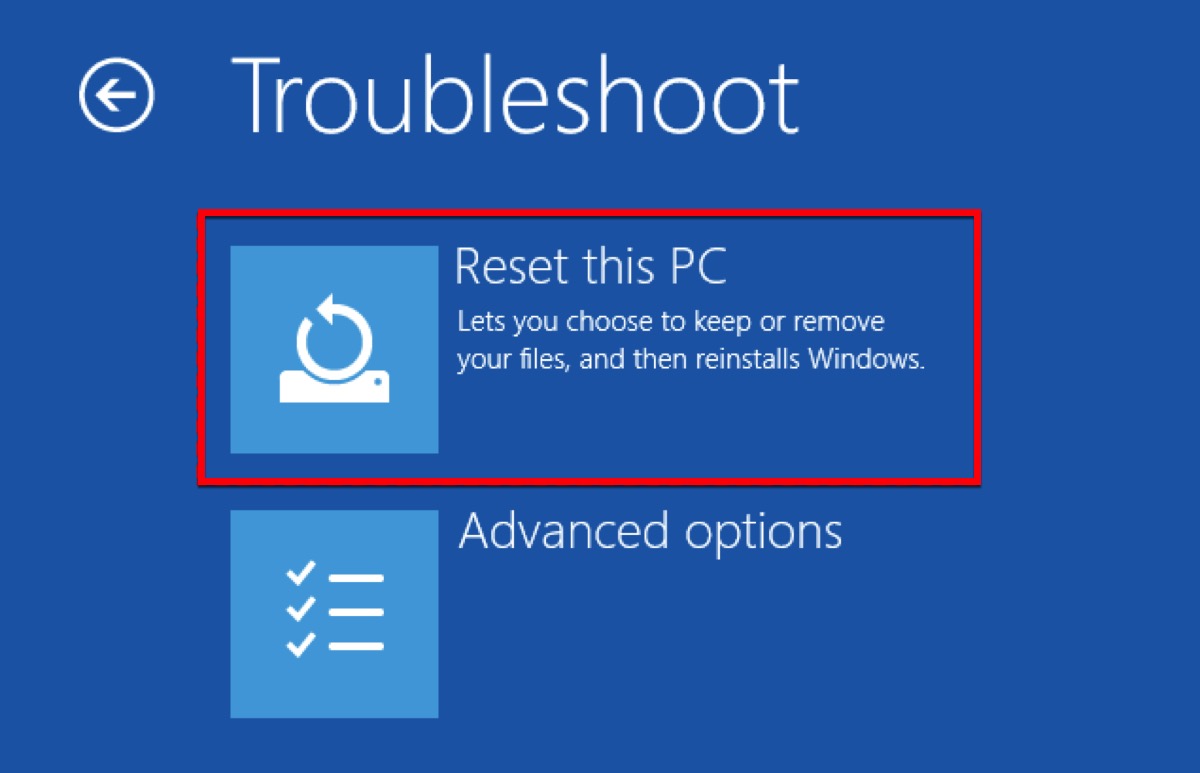
- Clique em Manter meus arquivos e em seguida clique em Redefinir na próxima janela para restaurar o seu Windows para o estado de fábrica
Depois disso, o seu PC será reiniciado automaticamente e o erro pode ser corrigido.
Problema resolvido? Compartilhe sua felicidade com seus amigos!
Perguntas Frequentes sobre DRIVER_VERIFIER_DMA_VIOLATION
- QÉ seguro usar o Driver Verifier?
-
A
Executar o Driver Verifier pode fazer com que o seu Windows trave e apresente o erro BSOD.
- QComo desabilitar o Driver Verifier pelo cmd?
-
A
Abra o CMD e execute como administrador. Digite Verifier/reset e pressione Enter para executar.
- QO que significa DRIVER_VERIFIER_DMA_VIOLATION?
-
A
É um código de parada com BSOD no Windows 10/11 que indica drivers desatualizados ou corrompidos, BIOS desatualizada, firmware do SSD desatualizado, etc.